
Microsoft Office is een bureaubladprogramma dat door Microsoft in 1989 werd ontwikkeld. Allereerst kwam het als een set met drie basistoepassingen: Microsoft Word, Excel en PowerPoint. Met het verstrijken van de jaren werden deze programma’s sterk verbeterd en nu biedt Office vele diensten zoals Office toepassingen, servers en vele andere zaken. Office is altijd te gebruiken op Windows computer, maar er is ook een speciale versie gemaakt voor Mac gebruikers.
Vandaag de is Microsoft Office het meest gebruikte bureaubladprogramma voor het maken van dit soort bestanden. Scholieren gebruiken het voor hun projecten, leerlingen uit het voortgezet onderwijs typen hun verslagen ermee en universiteitsstudenten schrijven hun afstudeerscripties er op. Bovendien gebruiken veel professionals het voor presentaties maken. Op deze manier is bijna iedereen bekend met de toepassingen van MS Office.
Ondanks de vele verschillende en handige functies is er iets dat niet te voorkomen is met MS Office. Dat is het per ongeluk verwijderen van bestanden of het beschadigen van bestanden. Het gevoel van een belangrijk documenten is echt verschrikkelijk, vooral als het waardevolle gegevens bevat. Het herstellen van een beschadigd of verloren MS Office-bestand is de grootste uitdaging voor gebruikers omdat het behoorlijk wat technische vaardigheden vraagt. Gelukkig is er Software voor Office-bestandsherstel beschikbaar die verschillende methodes gebruikt zodat u beschadigde en verloren Office-bestanden kunt herstellen.
Manier 1: Online Office-bestandsherstel
Beschadigde MS Office-bestanden herstellen kan eenvoudig met Office Herstel Online. Documenten die u niet meer kunt te lezen, bewerken of openen kunnen gerepareerd worden met behulp van deze cloud-toepassing. De reparatie neemt slechts enkele minuten in beslag, afhankelijk van het bestandstype en de grootte van de bestanden. Gebruikers hebben de keuze uit twee verschillende manieren. Allereerst is er een gratis demoversie waarmee u delen van documenten kunt herstellen. Als u de volledige versie aanschaft kunt u alle Office-documenten herstellen. Deze online Office-bestandsherstel ondersteunt documenten voor Word, PowerPoint, access database, JPEG, RAW, TIFF en alle anderen.
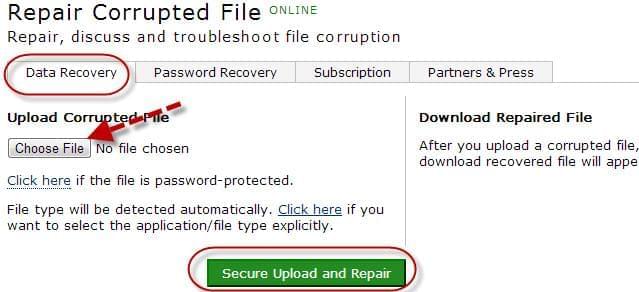
Manier 2: Microsoft Office-bestanden Herstellen vanuit een Tijdelijke Map
Veel computergebruikers denken dat wanneer een bestand is verwijderd dit niet meer hersteld kan worden. Dit is niet het geval met Microsoft Office omdat het automatisch bestanden opslaat en het heeft ook een automatische hersteloptie. Op deze manier kunt u MS Office-bestanden herstellen door toegang te zoeken tot het Tijdelijke Map systeem van Microsoft. Het programma slaat tijdelijke bestanden op in een speciale map op uw harde schijf terwijl u in een document bezig bent. De standaardinstellingen van MS Office maken dit tot een handige functie als is het niet 100% betrouwbaar.
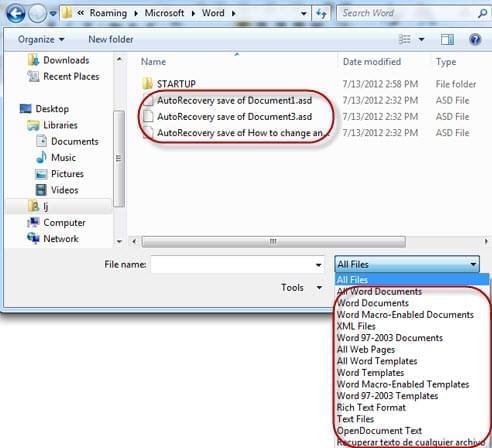
Manier 3: MS Office-bestanden Herstellen met Krachtige Office-herstelsoftware
Met deze krachtige Gegevensherstelsoftware kunt u niet alleen verwijderde Office-bestanden herstellen, maar krijgt u verschillende andere data ook terug. Het kan helpen om verloren documenten, video’s, foto’s, e-mails, liedjes, contacten herstellen, zowel op uw harde schijf als op uw verwijderbare schijven. U kunt het zelfs gebruiken voor uw mobiele telefoon en beschadigde harde schijven.
Het programma heeft twee basismodes om meer dan 500 verschillende bestandsformaten te herstellen. Daarnaast kunnen Apple gebruikers ook gebruik maken van deze toepassing omdat zowel Windows computers als Macs ondersteund worden. Verder is er een preview functie beschikbaar zodat u altijd zeker weet dat u het juiste bestand hersteld om tijd te besparen. De toepassing is 100% veilig in het gebruik en bovendien eenvoudig te gebruiken. U kunt zonder problemen bestanden tot 100MB herstellen omdat het volledig gratis is.
Hoe u Office-documenten kunt herstellen – Excel, PPT, Word en Outlook E-mails
We zullen nu verder ingaan op het herstellen van specifieke Office-bestanden en u instructies aanbieden. Voordat we verder gaan moet u er zeker van zijn dat de juiste programma’s op uw computer zijn geïnstalleerd.
Excel-Bestand Herstellen
Excel wordt gebruikt om gegevens zoals getallen en berekeningen op te slaan. Het is een elektronisch spreadsheet programma dat standaard in MS Office zit. Het wordt voornamelijk gebruikt omdat het automatisch berekeningen voor u maakt. Om een Excel-bestand te herstellen hoeft u alleen de Gegevensherstelsoftware te gebruiken. Hier volgen de instructies:
- Kies voor de Wizard of Standaardmode
- Zoek de locatie van het beschadigde Excel-bestand
- Klik op “Starten” om het proces te beginnen
- En klik op “Herstellen” wanneer u het juiste bestand heeft gekozen
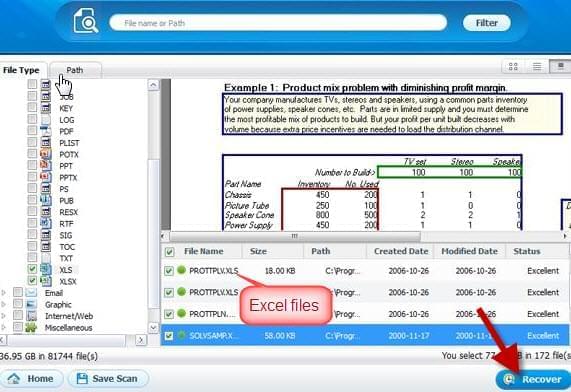
PPT-Bestand Herstellen
Met PowerPoint kunnen gebruikers multimediapresentaties maken en daarmee is het het meest creatieve programma van MS Office. Het is erg handig voor zakenmannen, docenten, journalisten, studenten en anderen. Als u een beschadigd PPT-bestand heeft, bijvoorbeeld door een virus, dan kan u het als volgt herstellen:
- Selecteer de juiste manier om te herstellen
- Klik op “Starten” zodat de bestanden gescand worden
- Klik op de “PPT” tab aan de linkerzijde van het scherm
- Herstel het beschadigde PowerPointdocument door op de knop “Herstellen” te klikken
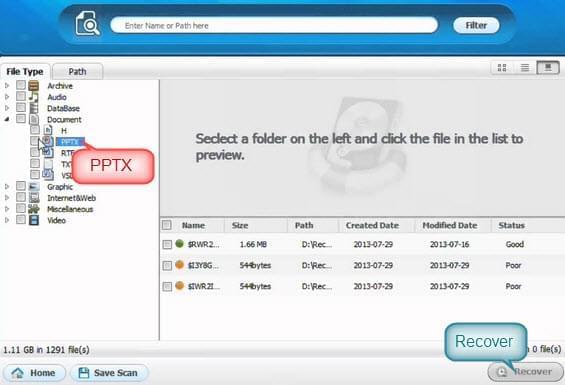
Onopgeslagen Word Document Herstellen
De meest gebruikte toepassing van MS Office is Microsoft Word. Met dit programma kunt u documenten typen, verslagen maken, gegevens opslaan en nog veel meer. Er zijn veel handige tips en trucs beschikbaar voor dit programma. Als u tijd wilt besparen met het herstellen van beschadigde documenten, gebruik dan herstelsoftware:
- Start het programma op uw PC
- Kies de juiste herstelmodus
- Klik op “Starten” om het herstelproces te beginnen
- Zoek het beschadigde of verwijderde bestand aan de linkerzijde van uw scherm
- Klik op de knop “Herstellen”
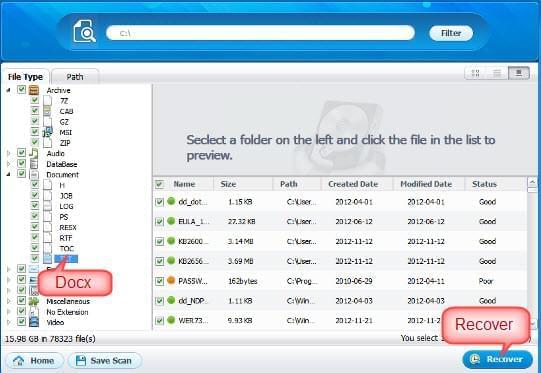
Verwijderde Outlook E-mails Herstellen
Als u verwijderde Outlook E-mails wilt herstellen kunt u deze Gegevensherstelsoftware ook gebruiken. U hoeft slechts vier eenvoudige stappen te volgen:
- Selecteer de juiste manier en herstelmodus
- Begin het scanproces door op “Start” te klikken
- Bekijk de Outlook e-mail vooraf om te bepalen welke u wilt herstellen
- Klik op de knop “Herstellen” en zie hoe de verloren bestanden hersteld en opgeslagen worden in een specifieke map
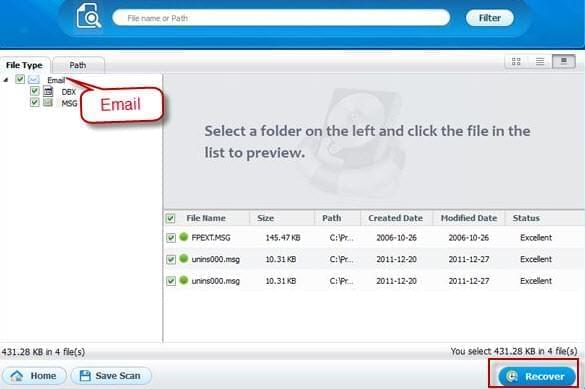
Beschadigde MS Office-bestanden herstellen en het herstel van verwijderde bestand is vrij eenvoudig als u de juiste software en kennis voor handen heeft. Door één van deze gratis online reparatietoepassingen te gebruiken kunt u al uw bestanden die verloren, verwijderd of beschadigd zijn herstellen.